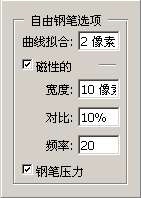 图6 下面我们通过绘制图7中的图形来学习磁性钢笔工具的使用。
图6 下面我们通过绘制图7中的图形来学习磁性钢笔工具的使用。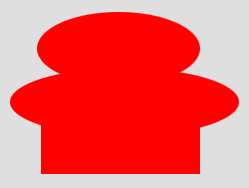 图7 先按住Alt键,这样可以使磁性钢笔工具绘制出直线,然后在图形左下的直角点单击,当绘制最后一段直线时,松开Alt键,沿着图形的边缘移动,锚点会自动添加,遇到图形比较尖锐的地方捕捉不到的时候,可以手动单击来添加锚点,需要绘制直线时要提前按下Alt键,最后效果如图8所示。
图7 先按住Alt键,这样可以使磁性钢笔工具绘制出直线,然后在图形左下的直角点单击,当绘制最后一段直线时,松开Alt键,沿着图形的边缘移动,锚点会自动添加,遇到图形比较尖锐的地方捕捉不到的时候,可以手动单击来添加锚点,需要绘制直线时要提前按下Alt键,最后效果如图8所示。 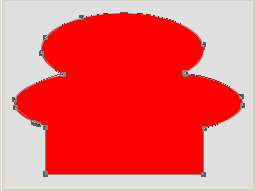 图8
图8
和 和主要用于对现成的或绘制完的路径曲线调节时使用。比如我们要绘制一个很复杂的形状,不可能一次就绘制成功,应该先绘制一个大致的轮廓,然后我们就可以结合添加锚点工具和删除锚点工具对其逐步进行细化直到达到最终效果。




